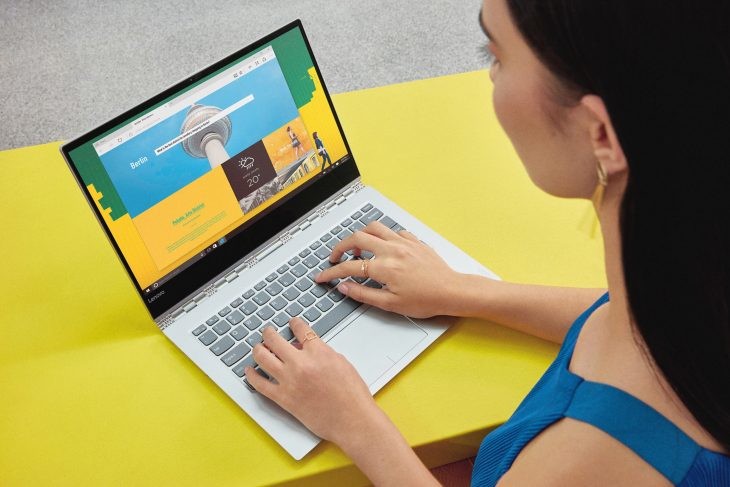
Die Zeiten der Computerformatierung haben sich geändert. Früher bereitete es uns große Kopfschmerzen, wenn wir unseren Computer formatieren wollten, ohne die Windows-Lizenz zu verlieren, aber jetzt, da die überwiegende Mehrheit der Computer mit Windows 10 läuft, ist es extrem einfach. Nehmen Sie an diesem einfachen Tutorial teil, in dem wir Ihnen beibringen, wie Sie alle Daten auf Ihrem PC löschen, ohne Ihre Windows 10-Lizenz zu verlieren.
Um unseren Computer zu formatieren, ohne die Windows 10-Lizenz zu verlieren, können wir wählen, ob wir die Daten auf unserem Computer behalten möchten. Wenn Sie sicherstellen möchten, dass Ihr Computer wie gewohnt funktioniert, ist es viel besser, dass wir eine Neuinstallation von Windows 10 durchführen, ohne etwas darin zu belassen, dh alles zu löschen. Die letzte Entscheidung liegt in Ihrer Hand. Unabhängig davon, ob Sie sich für die eine oder andere Option entscheiden, sind dies die Schritte, die Sie befolgen müssen.
Contents
Windows-Wiederherstellungsoptionen ohne Lizenzverlust
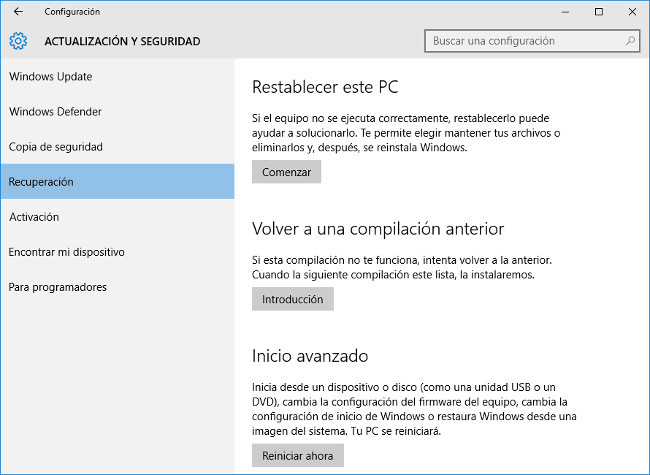
Gehen Sie in Windows 10 einfach zu Start, Einstellungen, wählen Sie die Option Update und Sicherheit, wo die Wiederherstellungsoption angezeigt wird. Diese sind derzeit:
- Setzen Sie den PC zurück . Bei dieser Option können wir wählen, ob wir die Dateien, die wir auf unserem PC haben, behalten möchten oder nicht.Wenn wir sie löschen möchten, bewahren Sie einen Sicherheitsbecher in einem externen Speicher oder in einem Cloud-Dienst auf.
- Gehen Sie zu einem früheren Build zurück . Wenn Sie mit einem ausstehenden Update nicht zufrieden sind, aktivieren Sie diese Option.
- Erweiterter Start . Dies ist sowohl für Laptops wie Lenovos Business-Reihe als auch für Desktops eine sehr interessante Option.
So stellen Sie Ihre Windows-Lizenz wieder her
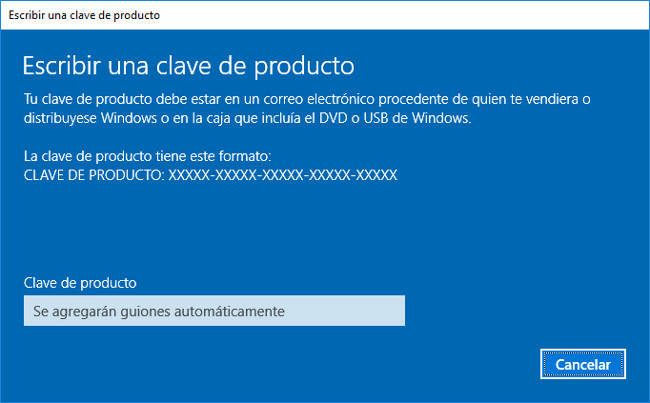
Unabhängig davon, ob wir die Festplatte formatieren und von einer Windows-Kopie neu installieren oder die Festplatte wechseln müssen, werden wir bei einer Neuinstallation nach der Lizenznummer unseres Betriebssystems gefragt, um es zu validieren und die Installation abzuschließen. Die Windows-Taste besteht aus fünf Serien von fünf Zahlen oder Buchstaben, die wir eingeben müssen.
Windows-Lizenz-, Hardware- und E-Mail-Wiederherstellung
- Bei einigen Computern befindet sich ein Etikett mit dem Lizenzcode , das bei Desktops auf dem Gehäuse des Computers oder bei Laptops auf der Rückseite angebracht ist.
- Eine andere Möglichkeit besteht darin, dass der Schlüssel zusammen mit der Dokumentation auf der Windows-DVD enthalten ist . Dies geschieht, wenn wir die Lizenz separat erworben haben, um beispielsweise auf ein moderneres Betriebssystem mit gleicher Hardware zu wechseln. Wir müssen sicherstellen, dass es sich bei dem, was wir haben, um den Lizenzcode und nicht um einen Produktcode oder ähnliches handelt. Dies ist die einfachste Möglichkeit.
- Gelegentlich haben wir eine solche Lizenz per E-Mail erhalten . Es reicht in diesem Fall aus, die E-Mail von Microsoft identifiziert zu haben, die uns erreicht hat. Greifen Sie dann vor der Installation von einem anderen Gerät darauf zu, schreiben Sie es auf oder lassen Sie es griffbereit, um es bei Bedarf zu verwenden. Für den Fall, dass wir die Version des Betriebssystems geändert haben, sendet uns Microsoft diese E-Mail mit der Betriebssystemlizenz zu.
Windows-Lizenzwiederherstellung – Programme von Drittanbietern
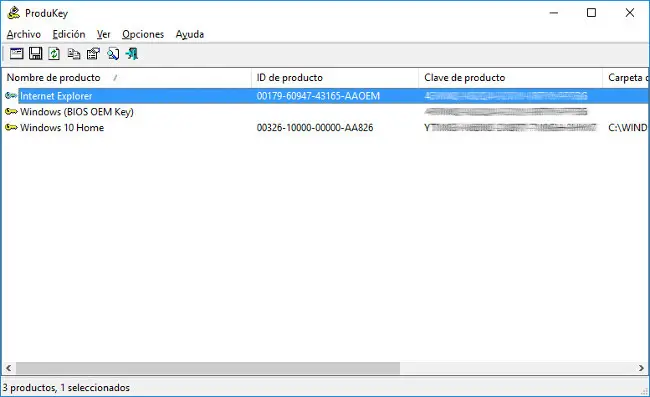
Es besteht auch die Möglichkeit, dass keine der oben genannten Optionen verfügbar ist. Dann ist es ideal, auf Anwendungen von Drittanbietern zurückzugreifen, die wir installieren und die versuchen, die Microsoft-Lizenz wiederherzustellen . Diese Option ist nur gültig, wenn wir unseren Computer starten können. Auf diese Weise wäre es am praktischsten, diese Daten für den Fall zu sammeln, dass wir sie in Zukunft benötigen, und sie zusammen mit den Sicherungskopien des Computers zu speichern.
Alle diese Programme funktionieren auf ähnliche Weise . Zuerst wird die Anwendung ausgeführt, in den meisten von ihnen ist sie nicht notwendig oder sogar zu installieren, und sie informiert uns über die Betriebssystemlizenzen und Programme, die wir wiederherstellen können.
Wir können folgendes zitieren:
- Magical Jelly Bean KeyFinder ist eine Anwendung, die wir vom USB-Speicher ausführen können und die Lizenzinformationen vom Betriebssystem sowie von anderen Microsoft-Produkten abruft. In der Pro-Version ruft es auch Lizenzen für Adobe-Programme ab oder sucht von anderen Computern im selben lokalen Netzwerk danach.
- SoftKey Revealer ruft Lizenzen für Windows und andere Microsoft- oder Adobe-Produkte ab.
- ProduKey, das keine Installation erfordert und das Passwort unseres Betriebssystems sowie anderer Microsoft-Programme wie Office oder SQL einfach wiederherstellt, um nur einige zu nennen.
Im Lenovo-Blog | So mounten Sie Ihre persönliche Cloud mit Ihrer eigenen externen Festplatte